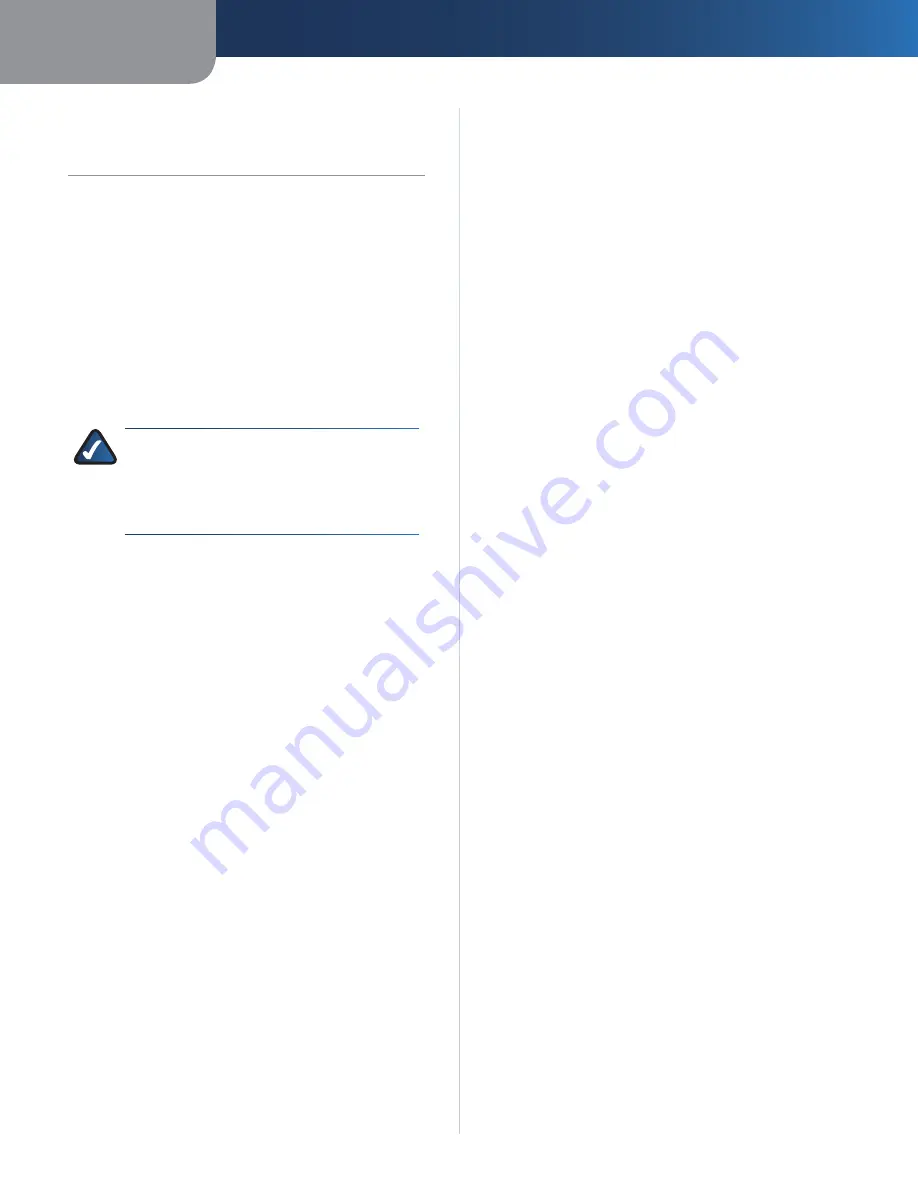
Apéndice A
Resolución de problemas
12
Servidor de impresión Wireless-G
Apéndice A:
Resolución de problemas
Ninguna de las luces del panel frontal del servidor de
impresión está encendida.
Compruebe el adaptador de corriente y la conexión a la
toma de corriente .
La luz Power (Alimentación) del servidor de impresión se
ilumina en naranja o parpadea continuamente.
Restablezca los parámetros predeterminados de fábrica .
Mantenga pulsado el botón Reset (Reinicio) durante diez
segundos y el servidor de impresión restablecerá los
parámetros predeterminados de fábrica .
NOTA:
Al reiniciar el servidor de impresión, se
eliminarán todos sus parámetros personalizados
y se sustituirán por los parámetros
predeterminados de fábrica . No reinicie el
servidor de impresión si desea conservarlos .
La impresora conectada al servidor de impresión no
imprime o lo hace mal.
Siga estas instrucciones:
Compruebe el cable de conexión entre el servidor de
•
impresión y la impresora .
Asegúrese de que el controlador de la impresora del
•
programa de aplicación o Windows corresponda a la
impresora .
Asegúrese de que el cable de la impresora no sea
•
demasiado largo (menos de 3 metros) .
Si el problema de impresión persiste, siga estos pasos:
Haga doble clic en el icono de la utilidad del servidor
1 .
de impresión .
En la pantalla
2 .
Print Server Information
(Información
del servidor de impresión), haga clic en el botón
Diagnostic
(Diagnóstico) .
Siga las instrucciones que aparecen en pantalla .
3 .
Mi red utiliza DHCP (el router de la red asigna
automáticamente las direcciones IP), y el servidor de
impresión presenta un conflicto de dirección IP que
implica al servidor de impresión.
Si se deja el servidor de impresión encendido cuando
el servidor DHCP (que suele ser el router de la red)
está apagado, el servidor de impresión mantendrá su
dirección IP sin informar de ello al servidor DHCP . Siga
estas instrucciones:
Desconecte la corriente del servidor de impresión .
1 .
Espere cinco segundos y, a continuación, vuelva a
2 .
conectarla . El servidor de impresión obtendrá una
nueva dirección IP .
Este problema puede producirse también si ha asignado
una dirección IP estática que está dentro del intervalo
utilizado por el servidor DHCP . De ser así, utilice otra
dirección IP que NO esté dentro del intervalo utilizado por
el servidor DHCP .
La luz Ethernet del servidor de impresión no está
encendida.
Si el servidor de impresión está conectado a la red
inalámbrica, la luz Ethernet no debería estar encendida .
Si el servidor de impresión está conectado a la red con
cables, desconecte el cable de red Ethernet del puerto
Ethernet y, después, vuelva a conectarlo . Asegúrese
además de que la luz Ethernet o Link (Enlace) de su
ordenador o switch esté encendida .
El icono de la utilidad del servidor de impresión está
rojo.
Compruebe si otro ordenador de la red está imprimiendo .
Sólo un ordenador podrá utilizar el servidor de impresión
cada vez .
Si ningún otro ordenador utiliza el servidor de impresión,
siga estas instrucciones:
Compruebe la conexión del cable de la impresora al
1 .
servidor de impresión y la impresora .
Desconecte la corriente del servidor de impresión .
2 .
Espere cinco segundos y, a continuación, vuelva a
3 .
conectarla . El servidor de impresión puede tardar
hasta un minuto en arrancar .
Para empezar de nuevo, necesito configurar el servidor
de impresión con los parámetros predeterminados de
fábrica.
Mantenga pulsado el botón Reset (Reinicio) durante diez
segundos y el servidor de impresión restablecerá los
parámetros predeterminados de fábrica .
Necesito actualizar el firmware.
Siga estas instrucciones:
Vaya al sitio Web de Linksys, http://www .linksys .com,
1 .
y descargue el firmware más reciente del servidor de
impresión .
Extraiga el archivo de firmware en el PC .
2 .
Desconecte la corriente del servidor de impresión .
3 .
Conecte un cable de red Ethernet al puerto Ethernet
4 .
del servidor de impresión . A continuación, conecte
el otro extremo del cable a uno de los puertos de red
local del router .
Summary of Contents for WPSM54G - Wireless-G PrintServer With Multifunction Printer Support Print Server
Page 1: ...USER GUIDE Wireless G PrintServer Model WPSM54G EU ...
Page 36: ...BENUTZERHANDBUCH Wireless G Druckserver Modell WPSM54G DE ...
Page 71: ...GUÍA DEL USUARIO Servidor de impresión Wireless G Modelo WPSM54G ES ...
Page 106: ...GUIDE DE L UTILISATEUR Serveur d impression sans fil G Modèle WPSM54G FR ...
Page 141: ...GUIDA PER L UTENTE Wireless G PrintServer Modello WPSM54G IT ...
Page 176: ...GEBRUIKERSHANDLEIDING Wireless G afdrukserver Model WPSM54G NL ...
Page 211: ...MANUAL DO UTILIZADOR Servidor de impressão sem fios G Modelo WPSM54G PT ...
















































